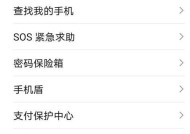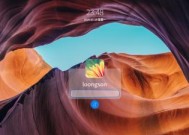如何修改电脑名(简单步骤教你修改电脑名)
- 数码攻略
- 2025-01-14
- 29
- 更新:2024-12-25 17:54:52
电脑名是指在局域网中用于标识个人电脑或服务器的名称。有时候,我们需要修改电脑名以更好地适应我们的需求或者提高安全性。本文将为大家介绍如何修改电脑名的简单步骤,让你轻松掌握这项技能。

什么是电脑名
1.电脑名是指电脑在网络中用于标识自身的名称。
2.它在局域网中起到唯一标识电脑的作用。

3.电脑名通常由字母、数字、横杠等组成。
为什么要修改电脑名
1.修改电脑名可以更好地适应个人需求。
2.有时候我们需要将电脑名与其他设备进行区分。

3.修改电脑名还可以提高网络安全性,降低入侵风险。
如何查看当前电脑名
1.在Windows系统中,点击“开始”菜单,选择“设置”。
2.在“设置”界面中,点击“系统”选项。
3.在“系统”界面中,点击“关于”选项。
4.在“关于”界面中,可以查看到电脑名。
修改电脑名的方法一
1.在Windows系统中,右键点击“此电脑”图标。
2.选择“属性”选项。
3.在“属性”界面中,点击“计算机名,域和工作组设置”。
4.点击“更改设置”按钮。
5.在弹出的对话框中,点击“更改”按钮。
6.输入新的电脑名并保存。
修改电脑名的方法二
1.在Windows系统中,打开“控制面板”。
2.选择“系统和安全”选项。
3.点击“系统”选项。
4.在系统界面中,点击左侧的“高级系统设置”链接。
5.在弹出的对话框中,点击“计算机名”选项卡。
6.点击“更改”按钮进行修改。
修改电脑名的注意事项
1.修改电脑名可能会导致某些应用程序无法正常运行。
2.在修改电脑名之前,应备份重要数据以防止意外发生。
3.修改电脑名后,需要重新启动计算机使更改生效。
修改电脑名的实际应用
1.企业中可以根据员工姓名为电脑命名,方便管理。
2.在家庭中可以根据不同用途为电脑命名,比如办公电脑、娱乐电脑等。
常见问题解答
1.问:修改电脑名会影响网络连接吗?
答:不会,修改电脑名不会影响网络连接。
常见问题解答
2.问:修改电脑名需要管理员权限吗?
答:是的,修改电脑名需要管理员权限。
常见问题解答
3.问:如何恢复默认的电脑名?
答:在上述的设置界面中,点击“恢复此计算机默认设置”按钮即可。
修改电脑名的其他方法
1.在Mac系统中,可以通过“系统偏好设置”来修改电脑名。
2.在Linux系统中,可以使用命令行来修改电脑名。
通过本文的介绍,我们了解到如何修改电脑名的简单步骤。无论是个人用户还是企业用户,掌握修改电脑名的技巧都是非常有用的。
修改电脑名可以提高网络安全性,并方便区分不同设备。
尽管修改电脑名可能会带来一些问题,但在备份数据和谨慎操作的前提下,我们可以轻松地完成这项任务。
希望本文的内容能够帮助到大家,让你们能够轻松地修改电脑名,更好地适应个人需求。祝愿大家都能掌握这项技能,提高电脑使用的便利性和安全性。